Gejala
Setelah menginstal pembaruan keamanan yang dijelaskan dalam Buletin Keamanan Microsoft MS14-082,Anda mungkin mengalami salah satu gejala berikut:
Gejala 1
Saat menyisipkan kontrol ActiveX Formulir (formulir3) ke dokumen Microsoft Office, atau saat mengedit properti kontrol, Anda mungkin menerima pesan kesalahan yang mirip seperti salah satu hal berikut ini di solusi Office kustom ActiveX:
Visio tidak dapat menyisipkan kontrol ini karena TypeInfo tidak digabungkan dengan benar. Pastikan semua tipe parameter ramah VBA. Hapus file TEMP *.exd jika diperlukan.
Pustaka objek tidak valid atau berisi referensi ke definisi objek yang tidak dapat ditemukan.
Tidak dapat menyisipkan objek.
Program yang digunakan untuk membuat objek ini adalah Formulir. Program tersebut tidak terinstal di komputer Anda atau tidak merespons. Untuk mengedit objek ini, instal Formulir atau pastikan bahwa kotak dialog apa pun dalam Formulir ditutup.
Catatan Dalam pesan kesalahan terakhir ini, teks Formulir mungkin digantikan oleh GUID kontrol.
Gejala 2
Saat Anda menggunakan Office Click-to-Run untuk menginstal Office 2013 di komputer yang memiliki instalasi Berdampingan dari perangkat Office 2007 atau Office 2010, Anda mungkin mengalami kesalahan yang sama yang disebutkan di bagian "Gejala 1".
Gejala 3
Setelah Anda menyimpan buku kerja Microsoft Excel yang menyertakan kontrol ActiveX (formulir3) di komputer yang memiliki instalasi MS14-082, makro Excel mungkin tidak berfungsi di komputer yang tidak memiliki instalasi MS14-082.
Pemecahan Masalah
Untuk mengatasi semua masalah yang dijelaskan di bagian "Gejala", instal pembaruan berikut ke komputer yang terpengaruh untuk semua versi Office yang telah diinstal.Catatan Anda harus menginstal semua pembaruan untuk semua versi Office yang telah diinstal untuk mendapatkan hasil penuh perbaikan. Jika Anda menggunakan kombinasi berdampingan dari produk yang diinstal secara berdampingan antara Office 2013 C2R dan produk yang terinstal Office MSI, Anda harus memperbarui semua produk pada saat yang sama. Untuk informasi selengkapnya, lihat bagian "Informasi penting tentang perubahan".
Office 2013 (Penginstalan Klik-untuk-Menjalankan)
Klien Office 2013 Click-to-Run (C2R) seharusnya secara otomatis menerima pembaruan yang menyertakan perbaikan ini. Verifikasi bahwa Anda menjalankan versi 15.0.4701.1002 atau versi yang lebih baru untuk memastikan bahwa perbaikan akan diinstal. Lihat bagian "Informasi Selengkapnya" untuk informasi tentang cara menentukan apakah Anda menggunakan Office 2013 versi C2R dan versi yang saat ini diinstal. Jika Anda tidak menjalankan versi 15.0.4701.1002 atau versi yang lebih baru, Anda bisa memaksa perbaikan manual online Office 2013 untuk memastikan bahwa Anda mendapatkan pembaruan terbaru. Pelajari tentang cara memperbaiki Office. Pelajari selengkapnya tentang Office Click-to-Run.
Office 2013 (penginstalan MSI)
2920754 10 Maret 2015, pembaruan untuk Office 2013 2956145 10 Maret 2015, pembaruan untuk Excel 2013 2956163 MS15-022: Deskripsi pembaruan keamanan untuk Word 2013: 10 Maret 2015 2965206 10 Maret 2015, pembaruan untuk PowerPoint 2013 2956176 10 Maret 2015, pembaruan untuk Access 2013 2956155 10 Maret 2015, pembaruan untuk Visio 2013
Office 2010
2920813 10 Maret 2015, pembaruan untuk Office 2010 2956142 MS15-022: Deskripsi pembaruan keamanan untuk Microsoft Excel 2010: 10 Maret 2015 2956139 MS15-022: Deskripsi pembaruan keamanan untuk Word 2010: 10 Maret 2015 2920812 MS15-022: Deskripsi pembaruan keamanan untuk PowerPoint 2010: 10 Maret 2015 2837601 10 Maret 2015, pembaruan Access 2010 2878283 10 Maret 2015, pembaruan untuk Visio 2010
Sistem Office 2007
2984939 MS15-022: Deskripsi pembaruan keamanan untuk perangkat Microsoft Office 2007: 10 Maret 2015 2920794 10 Maret 2015, pembaruan untuk sistem Office 2007 2956103 MS15-022: Deskripsi pembaruan keamanan untuk Microsoft Excel 2007 Service Pack 3: 10 Maret 2015 2956109 MS15-022: Deskripsi pembaruan keamanan untuk Word 2007 SP3: 10 Maret 2015 2899580 MS15-022: Deskripsi pembaruan keamanan untuk PowerPoint 2007 Service Pack 3: 10 Maret 2015 2817561 10 Maret 2015, pembaruan untuk Visio 2007
Informasi Selengkapnya
Informasi penting tentang perubahan
Paket Kontrol Microsoft Forms (FM20.dll) adalah komponen bersama yang digunakan antara aplikasi di penginstalan Office yang berdampingan. Pastikan bahwa perbaikan diterapkan ke semua versi Office yang diinstal secara berdampingan untuk memastikan bahwa semua versi diperbarui dengan benar untuk bekerja sama dengan perubahan pada kontrol. Untuk gangguan minimal, pembaruan ini harus diterapkan bersama-sama. Perhatikan versi Office yang lebih lama (mis. versi yang lebih lama dari sistem Office 2007) tidak akan diperbarui agar berfungsi dengan komponen bersama Forms (FM20) yang diperbarui. Artinya, instalan pembaruan ini di komputer yang memiliki versi sistem Office pra-2007 terinstal secara berdampingan dengan versi yang lebih baru dapat mencegah versi yang lebih lama berfungsi dengan benar dengan kontrol Forms standar. Ini adalah batasan yang diketahui dan bisa diatasi hanya dengan memperbarui versi lama ke salah satu versi yang didukung yang disebutkan di bagian "Resolusi". Setelah pembaruan diinstal, Anda tidak akan bisa menggunakan kontrol formulir dari Internet Explorer atau proyek web HTA. Microsoft tidak pernah secara resmi mendukung kontrol ini untuk penggunaan tersebut, dan kami sangat mendorong siapa pun yang menggunakannya untuk menemukan kontrol pengganti atau mengerjakan ulang proyek untuk menggunakan HTML5 tanpa perlu kontrol ActiveX. Menghapus tombol keamanan (killbit) untuk kontrol formulir apa pun tidak didukung dan sangat tidak disarankan. Kami sengaja tidak pernah menggunakan kontrol tersebut dari solusi halaman web.Produk pihak ketiga yang menggunakan kontrol formulir dari kode asli tidak akan terpengaruh kecuali produk tersebut memiliki kode eksplisit untuk mengikuti pemeriksaan keamanan Internet Explorer (pengaturan killbit) atau menggunakan Internet Explorer untuk menampilkan halaman web bersama dengan kontrol di halaman web tersebut. Aplikasi tersebut harus membuat perubahan kodenya sendiri untuk menangani kasus pengecualian bagi yang menggunakannya. Pengembang perangkat lunak dapat menghubungi Microsoft untuk mendapatkan bantuan dukungan atas masalah tersebut.
Cara menentukan apakah Office 2013 msi atau Click-to-Run
Untuk menentukan penginstalan Office 2013 pada sistem Anda berbasis MSI atau berbasis Klik-untuk-Menjalankan, ikuti langkah-langkah ini:
-
Mulai aplikasi Office 2013, seperti Microsoft Word 2013.
-
Pada menu File, klik Akun.
-
Untuk penginstalan berbasis Klik-untuk-Menjalankan Office 2013, item Opsi Pembaruan ditampilkan. Untuk penginstalan berbasis MSI, item Opsi Pembaruan tidak ditampilkan.
|
Penginstalan Klik-untuk-Menjalankan Office 2013 |
Office 2013 berbasis MSI |
|---|---|
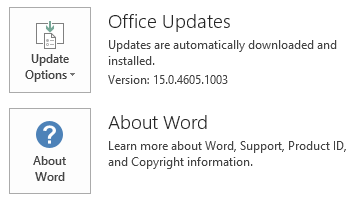 |
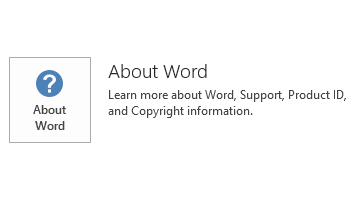 |
Menangani extender yang usang
Pembaruan yang disertakan dalam bagian "Resolusi" akan memastikan bahwa file cache extender untuk paket Kontrol Microsoft Forms (MSForms.exd) dihapus dan diperbarui sesuai kebutuhan untuk setiap pengguna yang memuat salah satu kontrol ini. Namun, jika Anda menduga ada masalah dengan extender yang salah, Anda mungkin ingin menghapus extender secara manual untuk memverifikasi bahwa Anda memiliki salinan yang bersih setelah aplikasi dimulai ulang.Untuk menghapus objek extender kontrol singgahan secara manual, ikuti langkah-langkah ini:
-
Di Windows Explorer, buka folder %TEMP%, lalu cari "*.exd" di semua subfolder.
-
Hapus semua contoh tempat file tersebut ditemukan. Ini mencakup semua subfolder.
Catatan File .exd akan dibuat ulang secara otomatis ketika Anda menggunakan kontrol baru di waktu berikutnya Anda menggunakan VBA. File extender ini akan berada di bawah profil pengguna dan mungkin juga berada di lokasi lain, seperti folder berikut:
-
%appdata%\microsoft\forms
-
%temp%\excel8.0
-
%temp%\word8.0
-
%temp%\PPT11.0
-
%temp%\vbe
Berikut adalah perbaikan mudah
Catatan Sebelum anda menjalankan salah satu solusi perbaikan mudah berikut ini, pastikan bahwa aplikasi yang terpengaruh ditutup. Untuk menghapus file perluas kontrol singgahan secara otomatis, jalankan salah satu solusi perbaikan mudah berikut: Solusi perbaikan mudah berikut ini akan menghapus file .exd untuk pengguna yang saat ini masuk:
Solusi perbaikan mudah berikut ini harus dijalankan oleh administrator dan akan menghapus file .exd untuk semua akun pengguna di komputer:










